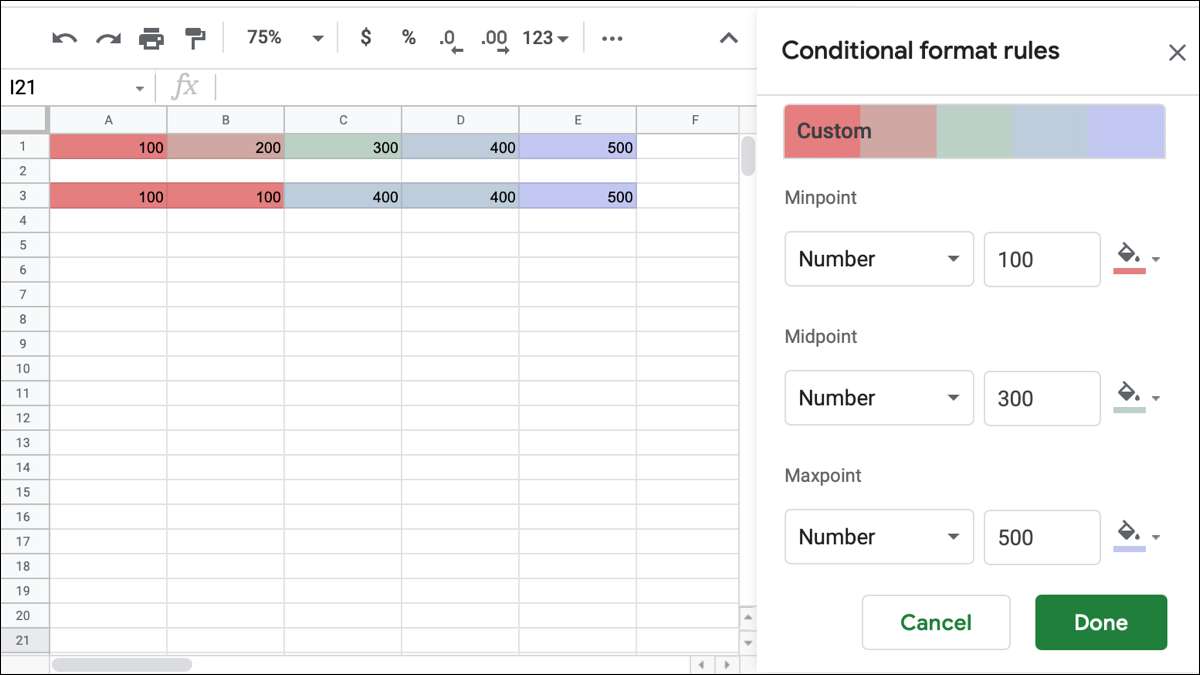
कभी - कभी, एक स्प्रेडशीट में रंग प्रभाव जोड़ना आपके डेटा को पूरक करने का एक शानदार तरीका हो सकता है। यदि आप बिक्री योग जैसे मानों की एक श्रृंखला प्रदर्शित कर रहे हैं, उदाहरण के लिए, आप Google शीट्स में रंग स्केल का उपयोग कर सकते हैं।
सशर्त स्वरूपण के साथ , आप एक दो या तीन-रंग पैमाने को आसानी से लागू कर सकते हैं। इसके अलावा, आप प्रीसेट रंग ग्रेडियेंट का लाभ उठा सकते हैं या अपने स्वयं के कस्टम रंगों का उपयोग कर सकते हैं। हम आपको दिखाएंगे कि दोनों कैसे करें।
[1 9] एक त्वरित सशर्त स्वरूपण रंग पैमाने लागू करेंयदि आप Google शीट्स में रंगीन स्केल को तुरंत लागू करना चाहते हैं, तो आप नौ प्रीसेट में से एक का उपयोग कर सकते हैं। उन कक्षों का चयन करें जिन्हें आप पहले सेल पर क्लिक करके और बाकी के माध्यम से खींचकर प्रारूपित करना चाहते हैं। फिर, मेनू में प्रारूपित करने के लिए सिर और "सशर्त स्वरूपण" का चयन करें।
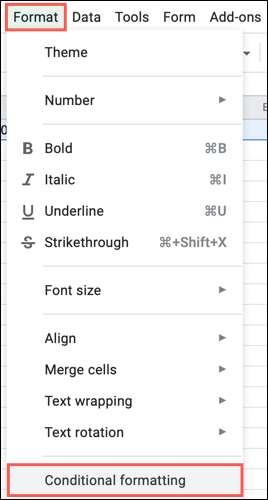
यह सशर्त प्रारूप नियम साइडबार खोलता है, जहां आप जो कुछ भी चाहते हैं उसे स्थापित करेंगे। साइडबार के शीर्ष पर, रंग स्केल टैब पर क्लिक करें। आप तुरंत अपने चयनित कोशिकाओं को डिफ़ॉल्ट रंग पैमाने के साथ लागू करेंगे। यह आपको एक अच्छा उदाहरण देता है कि आपका डेटा ढाल के साथ कैसे दिखाई देगा।
[2 9]
रेंज बॉक्स पर लागू करें, उन कक्षों की पुष्टि करें जिन्हें आप प्रारूपित करना चाहते हैं और यदि आवश्यक हो तो संपादन करना चाहते हैं।
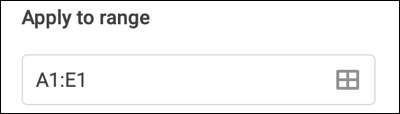
फिर, प्रीसेट का उपयोग करने के लिए, पूर्वावलोकन के नीचे रंग स्केल पर क्लिक करें। यहां, आप अपने नौ ढाल विकल्प देखेंगे। यदि आप एक का चयन करके और फिर अपना डेटा देखना चाहते हैं तो आप प्रत्येक विकल्प को आज़मा सकते हैं।
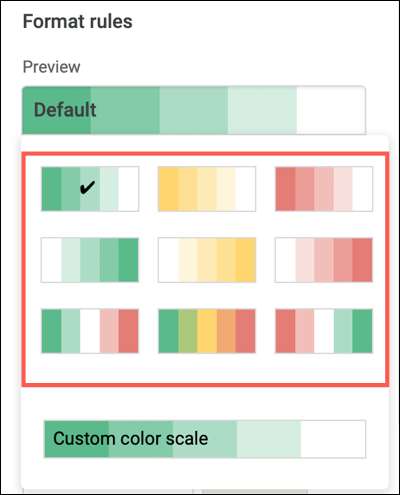
डिफ़ॉल्ट रूप से, मान मध्य बिंदु के बिना रंग स्केल के लिए न्यूनतम और अधिकतम उपयोग करते हैं, लेकिन आप इन मानों को अगले क्षेत्र में समायोजित कर सकते हैं। आप प्रत्येक के लिए एक संख्या, प्रतिशत, या प्रतिशत चुन सकते हैं और यदि यह लागू होता है तो मध्यबिंदु शामिल कर सकते हैं। फिर, बॉक्स में दाईं ओर इन अन्य विकल्पों के मानों में टाइप करें।
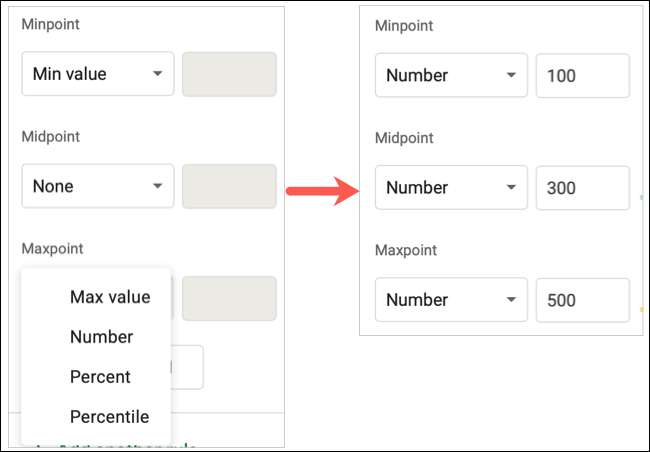
जब आप अपना नियम स्थापित करना समाप्त करते हैं, तो साइडबार के नीचे "पूर्ण" पर क्लिक करें।
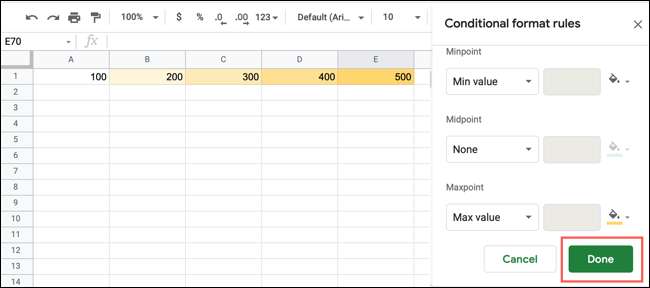
शायद आप अपने पैमाने के लिए विशिष्ट रंगों का उपयोग करना चाहते हैं। यह आपके स्कूल के रंग या आपकी कंपनी लोगो में हो सकता है। Google शीट्स आपको अपनी पसंद के अनुसार रंग के पैमाने को तैयार करने देता है।
आप अपने स्वरूपण नियम को स्थापित करने के लिए एक ही चरण का पालन करेंगे। कोशिकाओं का चयन करें, प्रारूप & gt पर क्लिक करें; मेनू से सशर्त स्वरूपण, और साइडबार में सेल रेंज की पुष्टि करें।
पूर्वावलोकन के नीचे रंग स्केल पर क्लिक करें और इस बार, नीचे "कस्टम रंग स्केल" चुनें। एक सिर शुरू करने के लिए, आप अपने कस्टम पैमाने के लिए आधार के रूप में प्रीसेट चुन सकते हैं।
[6 9]
प्रत्येक मान, मिनटपोइंट, मिडपॉइंट, और मैक्सपॉइंट के दाईं ओर, पैलेट प्रदर्शित करने के लिए रंग बटन का उपयोग करें। आप एक रंग का चयन कर सकते हैं या नीचे "कस्टम" पर क्लिक कर सकते हैं। फिर, एक हेक्स कोड दर्ज करें या अपने इच्छित रंग के लिए स्लाइडर और छाया उपकरण का उपयोग करें।
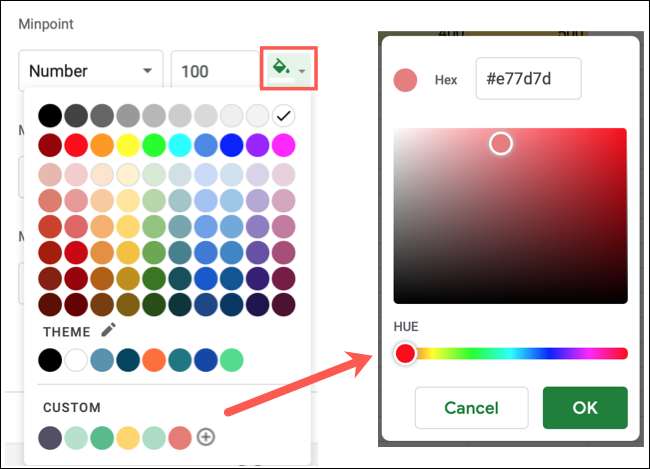
जब आप समाप्त, साइडबार के तल पर "पूर्ण" बटन क्लिक नियम लागू करना।
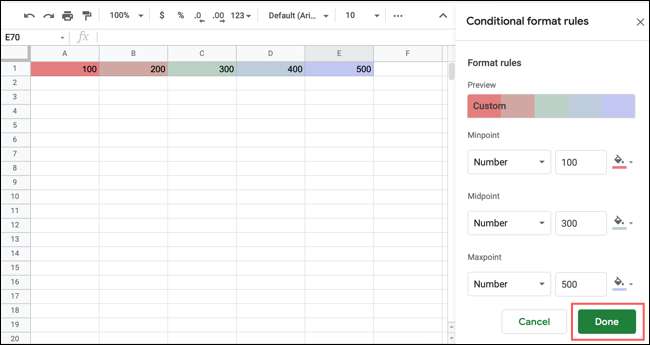
चाहे आप प्रीसेट या कस्टम रंग स्केल का उपयोग करते हैं, सशर्त स्वरूपण नियम समायोजित करता है यदि आप अपना डेटा बदलते हैं। इसलिए, जब आप संपादन कर रहे स्वरूपण उन परिवर्तनों रह सकते हैं।
[9 3]
आप अपनी स्प्रैडशीट में अतिरिक्त कक्षों के लिए अपने रंग पैमाने नियम लागू करना चाहते हैं, तो आप कर सकते हैं [9 6] Google पत्रक में स्वरूपण की प्रतिलिपि सरलता।







